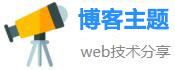全免费总览十大黄色软件
usb调试,高效调试,一插即连!30秒学会USB Debugging
USB调试是Android开发中必须的一项技能,它可以使开发者通过 USB 连接实时地将手机代码打印输出到电脑端。在调试代码的时候,USB调试是一个高效且省时的方式,而且只需要一根USB数据线即可连接,十分方便。
下面为大家介绍如何通过 USB 调试,让调试变得更加顺畅、高效。
1. 首先开启开发者模式

在你的手机上,进入到设置界面,并找到「关于手机」选项。在这个页面中,你可以找到一个选项称为「 编译号码」或「版本号」等,点击多次该选项,直至出现一个提示框「你已成为开发者」。
2. 进入开发者选项
在你的手机上,进入到设置界面,并找到「开发者选项」选项。该选项在不同的手机上可能位于不同的位置。例如,在华为手机上,你可以找到「系统与更新」>「开发者选项」。在小米手机上,你可以找到「其他设置」>「开发者选项」
3. 打开 USB 调试功能
在开发者选项中找到 USB 调试功能,通常它位于其他调试选项的下面。打开该选项后,你即可通过 USB 数据线将手机与电脑连接起来。
4. 连接电脑和手机
在你的电脑上,安装驱动程序和 Android SDK,并将你的手机连接到电脑上。在连接时,确保手机及电脑连接的是同一个 Wi-Fi 网络。如果无法连接,请更换 USB 数据线或者检查是否安装了正确的驱动程序。
5. 在 Android Studio 中启动调试
当手机与电脑连接成功后,你需要在你的 Android Studio 中启动调试。首先,在 Android Studio 中打开你的项目,并找到「运行」选项。在该选项中,你可以选择要运行的项目,并选择你的手机作为「调试设备」。然后,你就可以开始进行调试了。

6. 调试代码
在 Android Studio 中启动调试后,你可以通过代码中调用 System.out.println() 来输出调试信息。输出的信息会实时地通过 USB 数据线传输到你的电脑端,并展示在 Android Studio 中的控制台面板中。
如果你想了解更多关于 Android 开发中的 USB 调试技巧,建议你查阅相关的文档和视频教程。
总之,通过使用 USB 调试,开发者可以在代码开发中更精准、更快捷地找出问题,提高代码的调试效率,同时也能够更好地提高自己的开发水平。